【まとめ・写真あり】外付けHDDの機種別に、自分で修理・分解する方法

今までに、主にバッファローとIOデータの外付けハードディスク(外付けHDD)の分解方法の手順とデータ復旧方法の説明をしてきましたが、ある程度記事がたまってきたので、機種ごとの情報を探しやすいように一覧表にまとめました。
詳しくは記事の中で記載していますが、HDDの状態によっては分解をしなくてもデータを救出できたり、HDDを再利用できる場合もあります。
なお、それぞれの具体的な作業内容については、写真入りで詳しく手順を説明しています。
さらに、このページで説明している機種は随時、追加・更新中です。
なお、この記事で想定している読者は、次のA〜Cのいずれかに当てはまる人です。
- A. USB外付けHDDがPCから認識しなくなったが、自分でデータを取り出したり、復旧する方法を知りたい人
- B. USB外付けHDDがPCから認識しなくなって、HDDを分解してでもデータを取り出したい人
- C. USB外付けHDD・パソコン内蔵HDDに不具合が起きたが、再利用ができるかどうかを知りたい人
AまたはBに該当する人は、この後の2と3の項目を読まれてから、作業対象のHDDの機種ごとの説明に進んでください。
なお、HDDの「据え置き型」と「ポータブル型」の区分ですが、コンセントから電源を取る必要があるタイプが前者、不要なのが後者です。
- 1. 外付けHDDの分解方法を公開している理由
- 2. 分解しなくてもデータ復旧できる可能性がある場合
- 3. 分解してもデータ復旧はできないor難しい場合
- 4. トラブルのあったHDDが再利用できるかどうかを確認する方法
- バッファロー:外付けHDDの機種別の分解・修理
- IOデータ:外付けHDDの機種別の分解・修理
- ウエスタンデジタル:外付けHDDの機種別の分解・修理
- 東芝:外付けHDDの機種別の分解・修理
- マーシャル Marshal:外付けHDDの機種別の分解・修理
- ラシー LaCie:外付けHDDの機種別の分解・修理
- エレコム:外付けHDDの機種別の分解・修理
1. 外付けHDDの分解方法を公開している理由
外付けハードディスクがパソコンから認識しない場合、外側のケースの基盤が故障していても、中のハードディスクそのものは無事な場合があります。
この場合は、外側のケースから中のハードディスクを取り出して、別のケースに入れてパソコンにつなぐと、正常に認識され、普通にデータの読み書きを行うことができます。
このウェブサイトで外付けのハードディスクの分解方法を公開している理由は、分解方法を見て自分でできそうだったら挑戦してみてください、手順を見たところ自分では無理そうだと思ったり、やってみたがうまく行かなかった場合は、当社を含めたデータ復旧業者に依頼してください、との思いからです。
自分でやってみたがうまくいかない場合として考えられるのは、「重度の論理障害(=ソフト的な故障)」または「物理障害(=ハード的な故障)」と呼ばれる状態になっていることが考えられます。
「論理障害」「物理障害」の詳しい説明は、次のリンク先の記事をご覧ください。
2. 分解しなくてもデータ復旧できる可能性がある場合
これは、Windowsで使っていたHDDに限定した話で、Macなどで使っていた場合は当てはまりません。
HDDをWindowsパソコンにつないだときに、「フォーマットされていません」「フォーマットする必要があります」「フォーマットしますか?」と表示されたときは「論理障害」のエラー表示ですので、HDDを分解しなくてもデータが取り出せる可能性が高いです。
なお、絶対にフォーマットはしないでください!
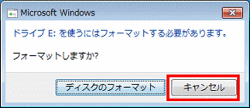

このような表示が出た場合の、症状の詳しい説明と、具体的な復旧の作業手順については、次のページを御覧ください。
3. 分解してもデータ復旧はできないor難しい場合
3-a. ハードウェア・ソフトウェア的に暗号化されたHDD
HDDが「ハードウェア暗号化機能付き」の機種の場合は、ケース側の基盤とHDDがセットでないとデータが読み出せないので、ケースを分解してもデータ復旧はできません。
「ハードウェア暗号化機能付き」のHDDの機種について全てではありませんが、次のリンク先で紹介しています。
詳細な説明は記事を読んでいただきたいのですが、メーカーで言うと「ウエスタンデジタル」のUSB外付けHDDは、据え置き型・ポータブル型ともに、かなり多くの機種が「ハードウェア暗号化機能付き「です。
その他のメーカー、バッファローなども、一部の機種が「ハードウェア暗号化機能付き」です。
もしも、上記のリンク先の記事に載っている機種に該当した場合は、HDDの外部ケースを分解してHDDを取り出してもデータ復旧はできません。
必ず、外部ケースの基盤とセットでないと、データの暗号化は解除できません。
3-b. テレビ録画など著作権保護機能が有効になったデータ
地デジやBS・CSなどのテレビ放送の録画データは、著作権保護機能が有効になっています。
よって、テレビに接続した外付けHDDやHDDレコーダーなどに録画した番組データは、外付けHDDのケースを分解したりHDDレコーダーからHDDを取り出してもデータ復旧はできません。
3-c. HDDから異音が聞こえる場合
または、HDDから異音が聞こえる場合は、HDDに「重度の物理障害」が起きていますので、全部とは言い切れませんが、データ復旧は難しい場合が多いです。
異音が聞こえる場合は、当社を含めたデータ復旧業者の診断・復旧作業を依頼されることをおすすめします。
4. トラブルのあったHDDが再利用できるかどうかを確認する方法
これはWindowsの「Crystal Disk Info」というフリーソフトを使って、カンタンに調べることができます。
HDDはUSB外付け・パソコン内蔵、またはWindows・Macいずれであろうとも、確認することができます。
まずは「CrystalDiskInfo」の診断結果の画面を見ていただきたいのですが、下の図のように青色で「正常」と表示されていたら、そのHDDは再フォーマットなどを行えば再利用ができます。
一方、黄色の「注意」や、赤色の「異常」の場合は、そのHDDは再利用はできません。
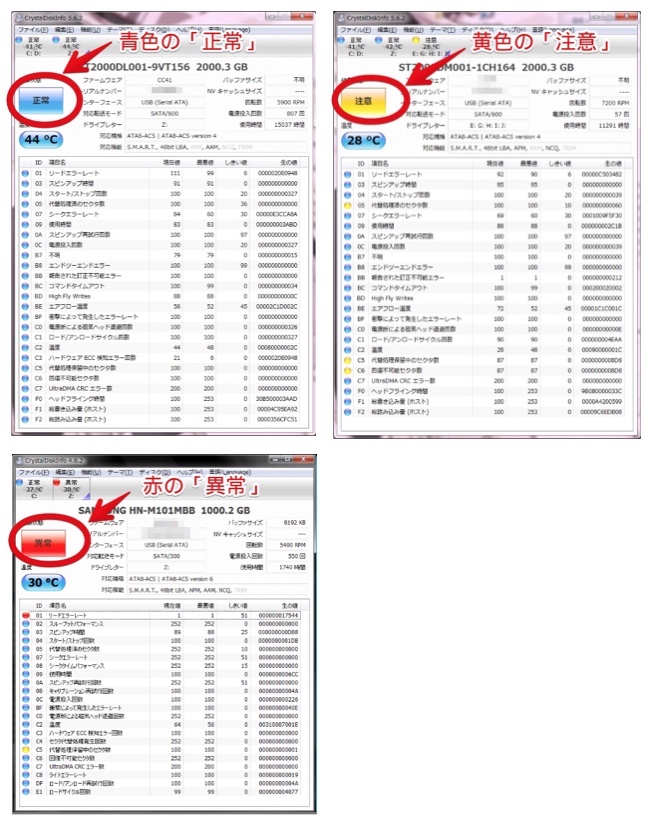
この「CrystalDiskInfo」では何を調べているかというと、HDDに機械的な故障が起きているかどうか、です。
機械的な故障は、HDDのフォーマットなどでは直せません。
つきましては、ソフトのインストール方法や使い方については説明が長くなりますので、詳しくは次の関連ページをご覧ください。
【バッファロー】:外付けHDDの機種別の分解・修理
据え置き型
以下の一覧をクリックすると、該当機種の説明にジャンプします。
| HDD機種名 | 外観写真 | 型番 |
| HD-CBU2シリーズ |  |
|
| HD-LBU2シリーズ |  |
|
| HD-LBU3シリーズ |  |
|
| HD-ESU2シリーズ |  |
|
| HD-WIU2/R1シリーズ |  |
|
| HD-U2シリーズ |  |
|
HD-CBU2シリーズ
- 分解・復旧方法の説明ページ;HDDの分解方法 バッファロー HD-CBU2シリーズ
- 発売時期;2010〜2012年頃
- 対象型番;HD-CB2.0TU2、HD-CB1.5TU2、HD-CB1.0TU2、HD-CB500U2、HD-CB2.0TU2-WH、HD-CB1.5TU2-WH、HD-CB1.0TU2-WH、HD-CB500U2-WH(末尾-WHはホワイトモデル)
- 特徴;タテ置きのトールボーイスタイル
- メーカーの商品説明サイト:http://buffalo.jp/products/catalog/storage/hd-cbu2/

外観写真
HD-LBU2シリーズ
- 分解・復旧方法の説明ページ;HDDの分解方法 バッファロー HD-LBU2シリーズ
- 発売時期;2010〜2013年頃まで
- 対象型番;HD-LB2.0TU2、HD-LB1.5TU2、HD-LB1.0TU2、HD-LB500U2
- 特徴;タテ置きとヨコ置きに対応
- メーカーの商品説明サイト:http://buffalo.jp/product/hdd/external/hd-lbu2/

外観写真
HD-LBU3シリーズ
- 分解・復旧方法の説明ページ;HDDの分解方法 バッファロー HD-LBU3シリーズ
- 発売時期;2010〜2016年頃
- 対象型番;HD-LB2.0TU3、HD-LB1.5TU3、HD-LB1.0TU3、HD-LB2.0TU3J、HD-LB1.0TU3J
- 特徴;前述のHD-LBU2のUSB3.0対応モデルでUSB接続端子以外は同じ作り
- メーカーの商品説明サイト:http://buffalo.jp/product/hdd/external/hd-lbu3/

外観写真
HD-ESU2シリーズ
- 分解・復旧方法の説明ページ;HDDの分解方法 バッファロー HD-ESU2シリーズ
- 発売時期;2008〜2010年頃
- 対象型番;HD-ES640U2、HD-ES500U2、HD-ES320U2、HD-ES250U2
- 特徴;両サイドが黒い鉄板、ケース全体は黒いプラスチック
- メーカーの商品説明サイト:http://buffalo.jp/products/catalog/storage/hd-esu2/

外観写真
HD-WIU2/R1シリーズ
- 分解・復旧方法の説明ページ;HDDの分解方法 バッファロー HD-WIU2/R1シリーズ
- 発売時期;2006〜2009年頃
- 対象型番;HD-W2.0TIU2/R1、HD-W1.5TIU2/R1、HD-W1.0TIU2/R1、HD-W800IU2/R1、HD-W500IU2/R1
- 特徴;HDD2台搭載、RAID0/1対応
- メーカーの商品説明サイト:http://buffalo.jp/products/catalog/item/h/hd-wiu2_r1/

外観写真
HD-U2シリーズ
- 分解・復旧方法の説明ページ;HDDの分解・データ復旧方法 バッファロー HD-U2シリーズ
- 発売時期;2004〜2005年頃
- 対象型番;HD-300U2、HD-250U2、HD-160U2、HD-120U2
- 特徴;本体アルミ製ファンレス設計
- メーカーの商品説明サイト:http://buffalo.jp/products/catalog/item/h/hd-u2/

外観写真
ポータブル型
以下の一覧をクリックすると、該当機種の説明にジャンプします。
| HDD機種名 | 外観写真 | 型番 |
| HD-PSGU2シリーズ |  |
|
| HD-PCTU3シリーズ |  |
|
| HD-PCTU2シリーズ |  |
|
HD-PSGU2シリーズ
- 分解・復旧方法の説明ページ;HDDの分解方法 バッファロー HD-PSGU2シリーズ
- 発売時期;2007〜2008年頃
- 対象型番;HD-PSG500U2、HD-PSG320U2、HD-PSG250U2、HD-PSG160U2、HD-PSG120U2、HD-PSG80U2、HD-PSG40U2
- 特徴;巻取り式ケーブル、白と黒のカラーバリエーション
- メーカーの商品説明サイト:http://buffalo.jp/products/catalog/storage/hd-psgu2/

外観写真
HD-PATU3シリーズ
- 分解・復旧方法の説明ページ;HDDの分解方法 バッファロー HD-PATU3シリーズ
- 発売時期;2012年〜
- 対象型番;HDDモデル【HD-PA2.0TU3、HD-PA1.0TU3、HD-PA500TU3、HD-PA256TU3、HD-PA128TU3】、SSDモデル【HD-PA256TU3S、HD-PA128TU3S】
- 特徴;ThunderboltおよびUSB3.0接続のダブルインターフェース、HDDモデルとSSDモデルがある
- メーカーの商品説明サイト:http://buffalo.jp/products/catalog/storage/thunderbolt-usb3/

外観写真
HD-PCTU2シリーズ
- 分解・復旧方法の説明ページ;HDDの分解方法 バッファロー HD-PCTU2シリーズ
- 発売時期;2010年〜2012年頃
- 対象型番;HD-PC1TU2、HD-PCT750U2、HD-PCT640U2、HD-PCT500U2HD-PCT320U2
- 特徴;白または黒のモノトーンのシンプルボディ
- メーカーの商品説明サイト:http://buffalo.jp/product/hdd/portable/hd-pctu2/

外観写真
【IOデータ】:外付けHDDの機種別の分解・修理
据え置き型
以下の一覧をクリックすると、該当機種の説明にジャンプします。
| HDD機種名 | 外観写真 | 型番 |
| HDA-iUシリーズ |  |
|
| HDH-Uシリーズ |  |
|
| HDC-Uシリーズ |  |
|
| HDCS-Uシリーズ |  |
|
| HDCN-Uシリーズ |  |
|
| AVHD-UV・AVHD-UTシリーズ |  |
|
| HDCAシリーズ |  |
|
HDA-iUシリーズ
- 分解・復旧方法の説明ページ;HDDの分解方法 IOデータ HDA-iUシリーズ
- 発売時期;2001〜2004年頃
- 対象型番;HDA-iU300、HDA-iU250、HDA-iU160、HDA-iU120、HDA-iU80(姉妹型番が多数あり)
- 特徴;サイドがアルミ製のパネル、HDDの形式は昔のIDE(パラレルATA)
- メーカーの商品説明サイト:http://www.iodata.jp/product/hdd/hdd/hda-iu/index.htm

外観写真
HDH-Uシリーズ
- 分解・復旧方法の説明ページ;HDDの分解方法 IOデータ HDH-Uシリーズ
- 発売時期;2004〜2006年頃
- 対象型番;HDH-U300、HDH-U250、HDH-U160、HDH-U120(姉妹型番が多数あり)
- 特徴;サイドがアルミ製のパネル、HDDの形式は昔のIDE(パラレルATA)
- メーカーの商品説明サイト:http://www.iodata.jp/product/hdd/hdd/hdh-u/index.htm

外観写真
HDC-Uシリーズ
- 分解・復旧方法の説明ページ;HDDの分解方法 IOデータ HDC-Uシリーズ
- 発売時期;2005〜208年頃
- 対象型番;HDC-U1.0LE、HDC-U500、HDC-U400、HDC-U320、HDC-U300、HDC-U250、HDC-U160ほか
- 特徴;サイドがアルミ製のパネル、HDDの形式は昔のIDE(パラレルATA)と最近のSATA(シリアルATA)が混在
- メーカーの商品説明サイト:http://www.iodata.jp/product/hdd/hdd/hdc-u/index.htm

外観写真
HDCS-Uシリーズ
- 分解・復旧方法の説明ページ;HDDの分解方法 IOデータ HDCS-Uシリーズ
- 発売時期;2008〜2010年頃
- 対象型番;HDCS-U1.5、HDCS-U1.0、HDCS-U640、HDCS-U500、HDCS-U320
- 特徴;全体が白いプラスチックの筐体
- メーカーの商品説明サイト:http://www.iodata.jp/product/hdd/hdd/hdcs-u/index.htm

外観写真
HDCN-Uシリーズ
- 分解・復旧方法の説明ページ;HDDの分解方法 IOデータ HDCN-Uシリーズ
- 発売時期;2008〜2010年頃
- 対象型番;HDCN-U1.0、HDCN-U640、HDCN-U500、HDCN-U320、HDCN-U250
- 特徴;両サイドがアルミで全体が白いプラスチックの筐体。Mac用モデルは型番末尾に/Mが付く
- メーカーの商品説明サイト:http://www.iodata.jp/product/hdd/hdd/hdcn-u/index.htm

外観写真
AVHD-UV・AVHD-UTシリーズ
- 分解・復旧方法の説明ページ;HDDの分解・データ復旧方法 IOデータAVHD-UV・AVHD-UTシリーズ
- 発売時期;2011〜
- 対象型番;AVHD-U1.0V、AVHD-U2.0V、AVHD-U1.0VB、AVHD-U2.0VB、AVHD-U1.0T、AVHD-U2.0T
- 特徴;テレビの下など狭い場所に設置できるように平べったく、ファンレスで静音
- メーカーの商品説明サイト:

外観写真
HDCAシリーズ
- 分解・復旧方法の説明ページ;HDDの分解・データ復旧方法 IOデータHDCAシリーズ
- 発売時期;2011〜2015年頃
- 対象型番;HDC-AEシリーズ、HDCA-LUシリーズ、HDCA-Uシリーズ、HDCA-UTシリーズ
- 特徴;黒または白のプラスチックの筐体で、正面上部にアクセスランプがある
- メーカーの商品説明サイト:

外観写真
ポータブル型
以下の一覧をクリックすると、該当機種の説明にジャンプします。
| HDD機種名 | 外観写真 | 型番 |
| HDPC-Uシリーズ |  |
|
| HDPC-UTシリーズ |
|
HDPC-Uシリーズ
- 分解・復旧方法の説明ページ;HDDの分解方法 IOデータ HDPC-U/HDPC-UTシリーズ
- 発売時期;2010〜2011年頃
- 対象型番;HDPC-U750、HDPC-U640、HDPC-U500、HDPC-U320
- 特徴;通称「カクうす」の名前通りとても薄くて小さい。5色展開あり。

外観写真
HDPC-UTシリーズ
- 分解・復旧方法の説明ページ;HDDの分解方法 IOデータ HDPC-U/HDPC-UTシリーズ
- 発売時期;2011年〜現在
- 対象型番;HDPC-UT1.0、HDPC-UT500
- 特徴;前回の「カクうす」のUSB3.0対応版で、やはりとても薄くて小さい。5色展開あり。

外観写真
【ウエスタンデジタル】:外付けHDDの機種別の分解・修理
据え置き型
My Bookシリーズ
- 分解・復旧方法の説明ページ;HDDの分解方法 ウエスタンデジタル My Bookシリーズ
- 発売時期;2009〜2013年頃
- 対象型番;WDBACW0040HBK、WDBACW0030HBK、WDBACW0020HBK、WDBACW0010HBK、WDBAAF0020HBK、WDBAAF0015HBK、WDBAAF0010HBK、WDBAAF6400HBK、WDBAAF5000HBK、WDBEKS0030HBK、WDBEKS0020HBK、WDBAAG0030HCK、WDBAAG0020HCK、WDBAAG0010HCK、WDBAAG6400HCK、WDBAAH0020HCH、WDBAAH0015HCH、WDBAAH0010HCH、WDBAAH6400HCH
- 特徴;全体が黒いプラスチックの筐体

外観写真
WD Elements Desktop WDBAAUシリーズ
- 分解・復旧方法の説明ページ;HDDの分解方法 ウエスタンデジタル WD Elements Desktop WDBAAUシリーズ
- 発売時期;2010〜2013年頃
- 対象型番;WDBAAU0030HBK、WDBAAU0020HBK、WDBAAU0015HBK、WDBAAU0010HBK、WDBAAU7500HBK、WDBAAU6400HBK、WDBAAU5000HBK
- 特徴;横置きで、全体が黒いプラスチックの筐体

▲正面から見たところ
【東芝】:外付けHDDの機種別の分解・修理
据え置き型
HD-EA/EB/EDシリーズ
- 分解・復旧方法の説明ページ;HDDの分解方法 東芝 CANVIO HD-EA/EB/EDシリーズ
- 発売時期;2012年〜2016年頃
- 対象型番;HD-EA20TK、HD-EA10TK、HD-EA20TW、HD-EA10TW、HD-EB30TK、HD-EB20TK、HD-EB10TK、HD-EB30TW、HD-EB20TW、HD-EB10TW、HD-ED30TK、HD-ED20TK、HD-ED10TK
- 特徴;ブラック単色、ホワイト&ブラックの2色あり。

外観写真
【マーシャル Marshal】:外付けHDDの機種別の分解・修理
ポータブル型
Mini SHELTERシリーズ
- 分解・復旧方法の説明ページ;HDDの分解・データ復旧方法 マーシャル Mini SHELTERシリーズ
- 発売時期;2010年代?〜現在
- 対象型番;MAL2080EX3/BK、MAL2120EX3/BK、MAL2160EX3/BK、MAL2250EX3/BK、MAL2320EX3/BK、MAL2500EX3/BK、MAL2640EX3/BK、MAL2750EX3/BK、MAL2750HEX3/BK、MAL21000EX3/BK、MAL21000HEX3/BK、MAL21500HEX3/BK、MAL21500H2EX3/BK、MAL22000H2EX3/BK、MAL2060EX2/BK、MAL2080EX2/BK、MAL2120EX2/BK、MAL2160EX2/BK、MAL2250EX2/BK、MAL2320EX2/BK、MAL2500EX2/BK、MAL2640EX2/BK、MAL2750EX2/BK、MAL21000EX2/BK
- 特徴;薄型の持ち運びに適したサイズ・厚み、但し機種によって厚みの違いがあり

外観写真
【ラシー(LaCie)】:外付けHDDの機種別の分解・修理
据え置き型
minimusシリーズ
- 分解・復旧方法の説明ページ;HDDの分解・データ復旧方法 LaCie minimusシリーズ
- 発売時期;2011年〜2014年頃
- 対象型番;LCH-MN1TU3S、LCH-MN2TU3S、LCH-MND020U3、LCH-MND030U3
- 特徴;アルミボディでファンレス

外観写真
LCH-DNBPシリーズ
- 分解・復旧方法の説明ページ;HDDの分解・データ復旧方法 LaCie LCH-DBNPシリーズ
- 発売時期;2010年〜2012年頃
- 対象型番;LCH-MN1TU3S、LCH-MN2TU3S、LCH-MND020U3、LCH-MND030U3
- 特徴;黒のプラスチックボディ

外観写真
LCH-PSDU3/3Aシリーズ
- 分解・復旧方法の説明ページ;HDDの分解・データ復旧方法 LaCie LCH-PSDU3/3Aシリーズ
- 発売時期;2013年〜2018年頃まで
- 対象型番;LCH-PSD040U3、LCH-PSD040U3A
- 特徴;ヘアライン加工されたアルミと、プラスチックを組み合わせた筐体

外観写真
ポータブル型
mobile STARCKシリーズ
- 分解・復旧方法の説明ページ;HDDの分解・データ復旧方法 LaCie mobile STARCKシリーズ
- 発売時期;2010年〜2011年頃
- 対象型番;LCH-MS320U、LCH-MS500U
- 特徴;肉厚のアルミボディでファンレス

外観写真
rikikiシリーズ
- 分解・復旧方法の説明ページ;HDDの分解・データ復旧方法 LaCie rikikiシリーズ
- 発売時期;2010年〜2012年頃
- 対象型番;LCH-RK500U、LCH-RK640U、LCH-RK005U3、LCH-RK500U3、LCH-RK1TU3、LCH-RK1TU3S、LCH-FS500URKS、LCH-FS500U3RK、LCH-RK500UTV、LCH-RK500TVS、LCH-RK500UTV2、LCH-RKG500U、LCH-RKG1TU
- 特徴;黒一色でヘアライン加工されたアルミ筐体

外観写真
【エレコム】:外付けHDDの機種別の分解・修理
ポータブル型
ELP-REDUBKシリーズ
- 分解・復旧方法の説明ページ;HDDの分解・データ復旧方法 エレコム RLP-REDUBKシリーズ
- 発売時期;2016年〜2017年頃
- 対象型番;ELP-RED020UBK、ELP-RED010BUK、ELP-RED005BUK
- 特徴;黒一色でプラスチックの軽量な筐体

このページの記事は以上です。
当社のデータ復旧のご案内
復旧料金は復旧データ納品後に後払い
復旧失敗時は復旧料金0円、ただし宅急便の往復送料実費のみご負担
作業日数は2-3日(症状により延長の場合あり)
・HDD:33,000円
・NAS:55,000円
(RAID対応の場合は22,000円追加)
(当社ではHDDの内部分解が必要な重度の物理障害には対応していません。ただし、重度でも対応可能な提携他社を紹介することができますので、重度の場合でもご連絡ください。)
“【まとめ・写真あり】外付けHDDの機種別に、自分で修理・分解する方法” に対して17件のコメントがあります。
コメントは受け付けていません。







はじめまして。
バッファローのHD-LCU3シリーズの分解の方法はないでしょうか?
昨日からいきなり調子が悪くなり読み込むのが困難になり、今日電源をさしても動かなくなりました。
HD-LCU3シリーズの分解・データ復旧をやったことはありますが、分解手順は写真を撮っていないので公開していません。
また、どういう手順だったかも覚えていません。
現物を見て細部を観察したら思い出すかもしれませんが、、、
了解です。無事外付けHDDを分解できて、その後SATA接続したらパソコンで読み取り成功しました。今のままでは不安なので別のHDDに移しています。ありがとうございました。
LACIEのLCH-RK1TU3Sを分解して中のデータを取り出す事は出来ますか?
電源は入っているようですが、異音がして読み込まなくなりました。データだけでも取り出したいのですが
異音がしている場合は「重度の物理障害」の可能性が高いので、その場合はHDDの内部分解をしてデータ復旧を行う必要があります。
しかし、HDDの内部分解は個人で行うには難易度が高いことと、ノウハウがないと症状を悪化させること、専用の設備や資材が必要なこと、以上の理由により行ってはいけません。
「重度の物理障害」の場合は、「クリーンルーム」という設備を備えた、「重度の物理障害」に対応可能な業者に依頼する必要があります。
当社では「重度の物理障害」は対応していません。
はじめまして
LACIEのLCH-MND020U3(2TB)を使っていたらある日から突然データの読み込みが恐ろしく遅くなって、中のファイルをデスクトップにコピーなどを行うと途中でデバイス元が見つからない等とエラーが出ることがあって、同じ外付けHDDを買ってきてそこにコピーなどをしようにも速度が遅すぎることと結局途中でエラーになってしまって(その時は繋がってはいてもランプが消灯する)、自分ではこれが論理障害というヤツなのかも?というような曖昧な判断しかつけられないのですが、そこでRecuvaを使ってみる場合に使ったことで中のデータが閲覧できなくなる(今はつなげて中のデータを確認することはできる。ただ遅すぎて応答無しやデバイスが確認できなくなるなどが起こることがあって結果的にいえば見れても見れないのと変わらないような状況)ことってありますか?つまり破損してしまうことです。
これは論理障害ではなく、物理障害の可能性が高いです。
おそらく、「クラスターエラー」という、HDD内部のデータ記録領域にキズ・磁気エラーの箇所があって、その箇所が増えつつあるときに、こういった症状が起こります。
論理障害での場合は「Recuva」で復旧できる可能性がありますが、物理障害の場合はHDDに通電している間にどんどん障害箇所が増えるので、あれこれ手を出さずにデータ復旧業者に出すことをおすすめします。
それではRecuvaを一度試してみるというのもまずいのでしょうか?
一度ぐらいならいいと思いますが、あくまでも自己責任で行ってください。
外付けHDDの新しいケースの交換で修理が済む場合、修理代金はおいくら日本なりそうでしょうか?
作業代が10,800円、ケース代が3000-5000円前後です(入手状況によって変わります。)
以上です。
外付けHDDの新しいケースの交換で修理が済む場合、それも代金でして頂く事は可能でしょうか?
作業代金+ケース代の合計となります。
以上です。
こんばんわ。ロジテック LHD ENA030U3WS を購入し,2回目の通電で壊れました。 症状は,通常黄色で点灯するアクセスランプが、黄色点滅となってます。HDDも動作音や動いてる感じはありません。子どもが生まれてからの動画を移した直後での故障となり、何とかして回復させたいのですが、素人がケース分解し、ケーブルを買いデータを取り出すことは可能でしょうか?
この機種、ロジテックの「LHD ENA030U3WS」は、割りと分解の難易度が高かったと思います。HDDケースの分解をやったことがない人は、自分でやることはおすすめできません。また、ケースを分解すると、購入店やメーカーの保証が切れますが、その点は大丈夫でしょうか?